Windows 10 đi kèm với hàng chục ứng dụng, như Mail, Lịch, Edge, Photos, Skype, Groove Music, Calculator và các ứng dụng khác. Hầu hết các ứng dụng này được ghim vào menu Bắt đầu theo mặc định và người ta có thể truy cập bằng một hoặc hai lần nhấp.
Nếu đã có Windows 10 trong một thời gian dài, có thể bạn đã tìm thấy một số ứng dụng mặc định này rất hữu ích và có thể đang sử dụng rất thường xuyên. Mặc dù bạn có thể ghim các ứng dụng yêu thích của mình vào thanh tác vụ hoặc tạo các phím tắt ứng dụng trên máy tính để bàn để truy cập nhanh, một số bạn có thể muốn khởi chạy các ứng dụng bằng phím tắt.
Giống như các chương trình máy tính để bàn cổ điển, các ứng dụng mặc định cũng như các ứng dụng được cài đặt từ Cửa hàng cũng có thể được định cấu hình để chạy bằng phím tắt. Bạn chỉ cần tạo một lối tắt của một ứng dụng trên máy tính để bàn, sau đó gán một phím tắt cho cùng để bắt đầu khởi chạy các ứng dụng yêu thích của bạn thông qua các phím tắt.

Nếu trong trường hợp, bạn không chắc chắn cách tạo lối tắt trên màn hình cho ứng dụng và đặt phím tắt cho chúng, hãy làm theo hướng dẫn bên dưới.
Khởi chạy ứng dụng bằng phím tắt trong Windows 10
Bước 1: Bước đầu tiên là tạo lối tắt trên màn hình cho ứng dụng mà bạn muốn khởi chạy bằng phím tắt. Để làm như vậy, chỉ cần mở menu Bắt đầu và kéo và thả ứng dụng từ menu Bắt đầu vào màn hình nền để tạo lối tắt trên màn hình cho ứng dụng đã chọn.
Trước khi bạn bắt đầu kéo và thả, hãy chắc chắn rằng bạn có thể thấy màn hình nền!
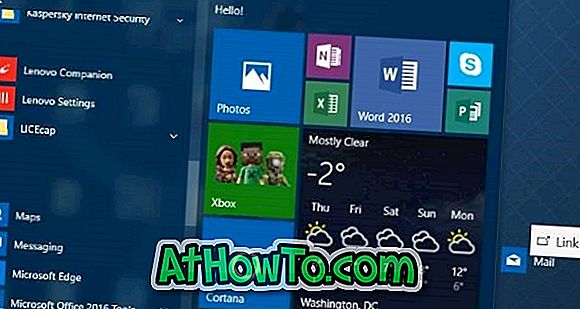
Trong bài viết này, chúng tôi đang tạo lối tắt bàn phím để mở ứng dụng Thư.
Bước 2: Khi lối tắt ứng dụng nằm trên màn hình nền, nhấp chuột phải vào nó, rồi bấm Thuộc tính .
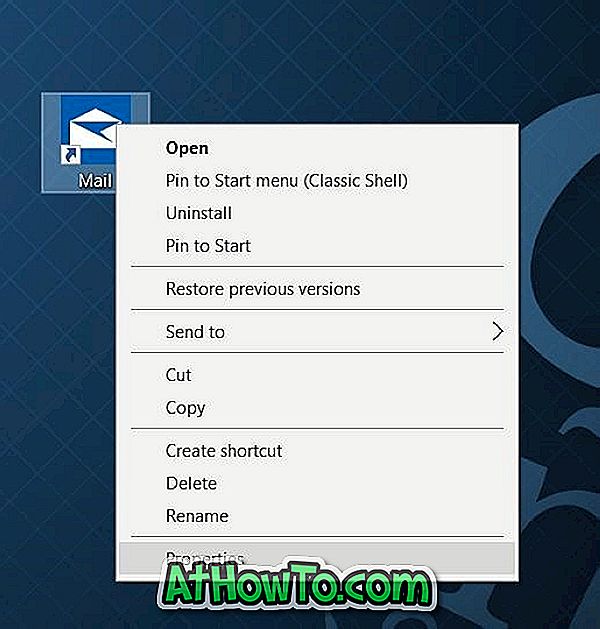
Bước 3: Trong tab Phím tắt, chọn trường bên cạnh Phím tắt .
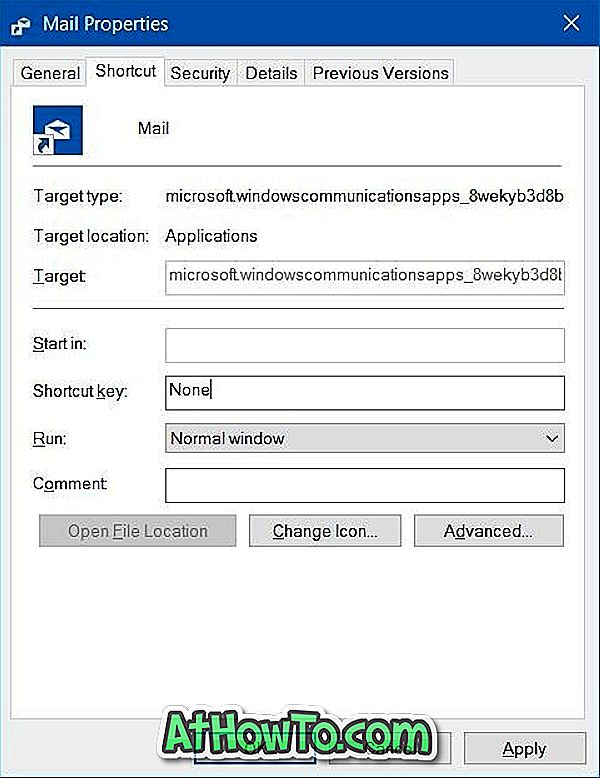
Bước 4: Nhấn một phím mà bạn muốn sử dụng để khởi chạy ứng dụng. Như bạn có thể thấy trong hình trên, Windows sẽ tự động thêm tiền tố Ctrl + Alt vào phím tắt. Chẳng hạn, nếu bạn nhấn phím M, Windows sẽ tự động làm cho nó Ctrl + Alt + M.

Sau khi hoàn thành, nhấp vào nút Áp dụng . Bây giờ bạn có thể thử phím tắt mới được tạo.













